markdown怎么新建
2022-12-09 13:46:48
markdown是一种方便记忆、书写的纯文本标记语言,大家可以使用标记符号生成需要的文档,使用简单的符号标记不同的标题,分割不同的段落,实现粗体或者斜体文字等操作。我们如果想编辑文本,可以试试使用markdown进行操作。那markdown怎么新建呢?今天给大家安利一个在线markdown编辑器,一起来文中看看吧。
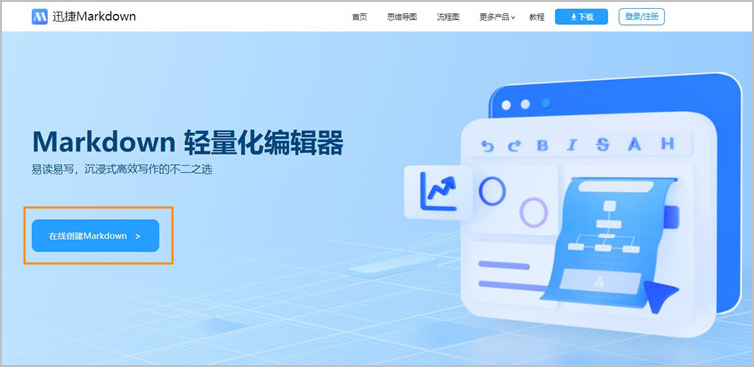
进入markdown编辑页面后,我们可以先编辑模式,包括三种模式:编辑、 预览、双栏。双栏模式可以在左边的区域编辑源码后,右边区域会自动呈现编辑排版好的文本。
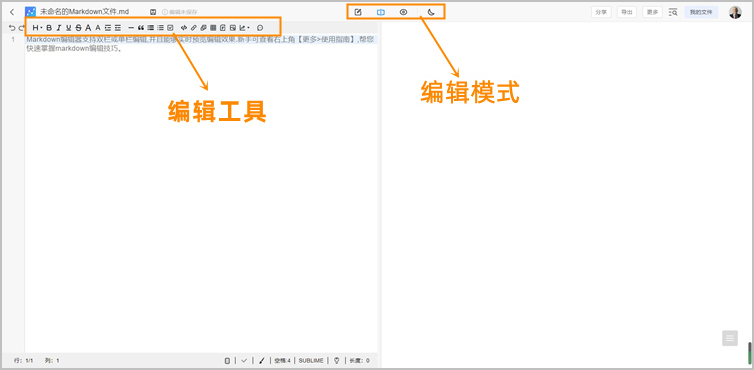
如果想新建文件,可以点击右上角的【更多】,然后点击【新建】即可新建一个markdown文件,大家可以利用工具开始编辑文本。也可以直接点击【打开】,选择一个文件打开编辑。编辑完成后,点击【导出】即可把文件保存为各种格式的文件。
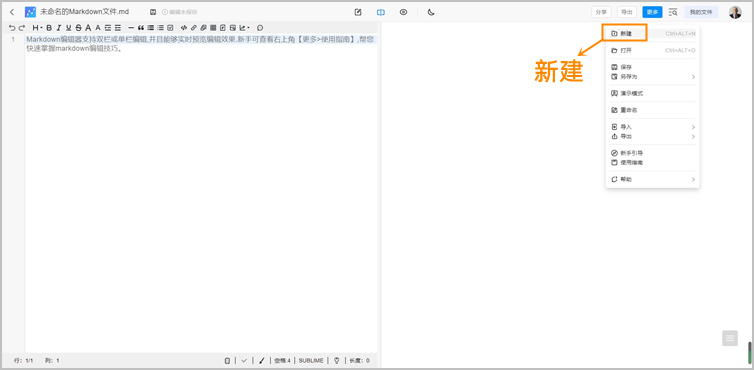
以上就是今天的分享,现在大家知道markdown怎么新建了吧。如果想编辑文本,不妨试试迅捷markdown编辑器。
markdown编辑器推荐
今天推荐的markdown编辑器是迅捷markdown编辑器,不需要下载软件,在浏览器打开就可以操作,工具齐全,适合用于学习工作等场合。markdown编辑器功能介绍
迅捷markdown编辑器具备字体加粗、斜体、删除线 、标题、插入代码、引用、序列表、待办事项、链接、图片、表格、分割线等等,除了这些常用的功能之外,还有流程图、思维导图、甘特图等功能,可以对文字进行排版,还可以绘制各种图表。操作步骤
1.创建markdown
点击网站链接,在浏览器打开,进入迅捷markdown在线网站,点击【创建markdown】按钮。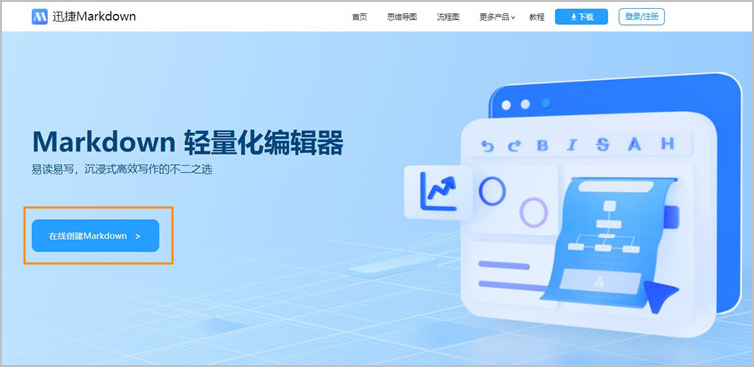
2.设置编辑模式
进入markdown编辑页面后,我们可以先编辑模式,包括三种模式:编辑、 预览、双栏。双栏模式可以在左边的区域编辑源码后,右边区域会自动呈现编辑排版好的文本。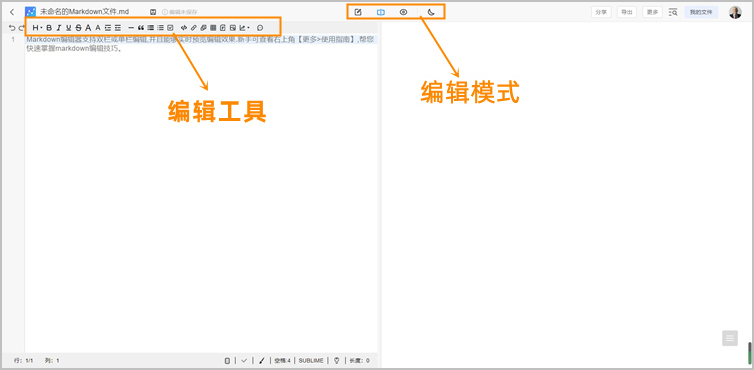
3.新建文件
如果想新建文件,可以点击右上角的【更多】,然后点击【新建】即可新建一个markdown文件,大家可以利用工具开始编辑文本。也可以直接点击【打开】,选择一个文件打开编辑。编辑完成后,点击【导出】即可把文件保存为各种格式的文件。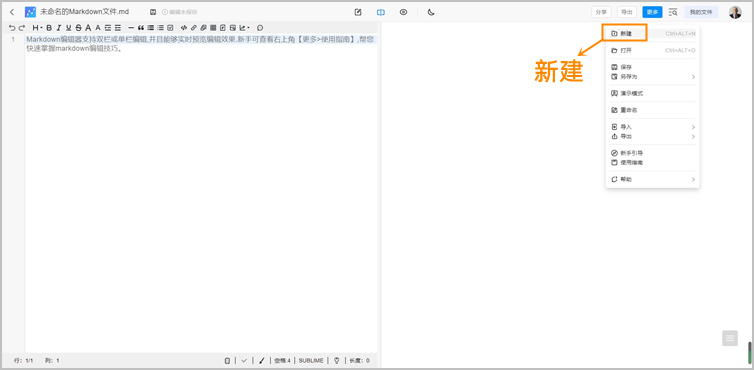
以上就是今天的分享,现在大家知道markdown怎么新建了吧。如果想编辑文本,不妨试试迅捷markdown编辑器。







